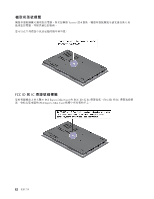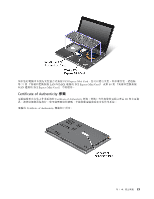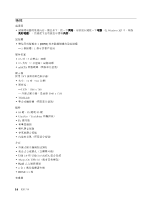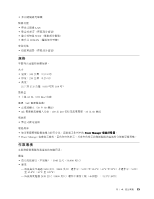Lenovo ThinkPad Edge E420s (Simplified Chinese) User Guide - Page 31
如果在控制台中找不到您需要的應用程式,請開啟 Lenovo ThinkVantage Tools 應用程式導覽視
 |
View all Lenovo ThinkPad Edge E420s manuals
Add to My Manuals
Save this manual to your list of manuals |
Page 31 highlights
Lenovo ThinkVantage Tools 表格 1. Lenovo ThinkVantage Tools Access Connections Active Protection System Fingerprint Software Lenovo ThinkVantage Toolbox Mobile Broadband Activate Password Manager Power Manager Recovery Media Rescue and Recovery System Update ThinkVantage GPS 3G GPS Lenovo ThinkVantage Tools 表格 2 Access Connections Active Protection System Communications Utility Fingerprint Software Lenovo ThinkVantage Toolbox Mobile Broadband Activate Password Manager Power Manager Recovery Media Lenovo Lenovo Lenovo - Web 會議 Lenovo Lenovo Lenovo Lenovo - 3G Lenovo Lenovo Lenovo 第 1 17

附註:
如果 Lenovo ThinkVantage Tools 應用程式視窗中的應用程式圖示呈灰暗色狀態,表示您必須手動
安裝應用程式。若要手動安裝應用程式,請按兩下應用程式圖示。然後,依照畫面上的指示進行。安裝程
序完成時,便會啟動應用程式圖示。
表格 1. Lenovo ThinkVantage Tools 上的應用程式
應用程式
圖示名稱
Access Connections
網際網路連線
Active Protection System
緩衝氣囊保護
Fingerprint Software
指紋辨識器
Lenovo ThinkVantage Toolbox
系統性能狀態與診斷程式
Mobile Broadband Activate
3G 行動式寬頻
Password Manager
密碼儲存庫
Power Manager
電源控制
Recovery Media
原廠回復磁片
Rescue and Recovery
加強備份及還原
System Update
更新與驅動程式
ThinkVantage GPS
GPS
• 您也可以從控制台取得應用程式。
按一下
開始
➙
控制台
。根據您想要存取的應用程式,按一下對應的區段,然後按一下對應的綠色文字。
附註:
如果在控制台中找不到您需要的應用程式,請開啟 Lenovo ThinkVantage Tools 應用程式導覽視
窗,然後按兩下灰暗色圖示,安裝您所需要的應用程式。然後,依照畫面上的指示進行。安裝程序完成
時,便會啟動應用程式圖示,您就可以在控制台中找到應用程式。
下表列出控制台中的區段、綠色文字以及應用程式。
表格 2. 控制台中的應用程式
應用程式
控制台區段
控制台中的綠色文字
Access Connections
網路和網際網路
Lenovo - 網際網路連線
Active Protection System
系統及安全性
硬體和音效
Lenovo - 緩衝氣囊保護
Communications Utility
硬體和音效
Lenovo - Web 會議
Fingerprint Software
系統及安全性
硬體和音效
Lenovo - 指紋辨識器
或
Lenovo - 筆記型電腦指紋辨識器
Lenovo ThinkVantage Toolbox
系統及安全性
Lenovo - 系統性能狀態與診斷程
式
Mobile Broadband Activate
網路和網際網路
Lenovo - 3G 行動式寬頻
Password Manager
系統及安全性
使用者帳戶和家庭安全
Lenovo - 密碼儲存庫
Power Manager
硬體和音效
系統及安全性
Lenovo - 電源控制
Recovery Media
系統及安全性
Lenovo - 原廠回復磁碟
第 1 章. 產品概觀
17
17
17
17